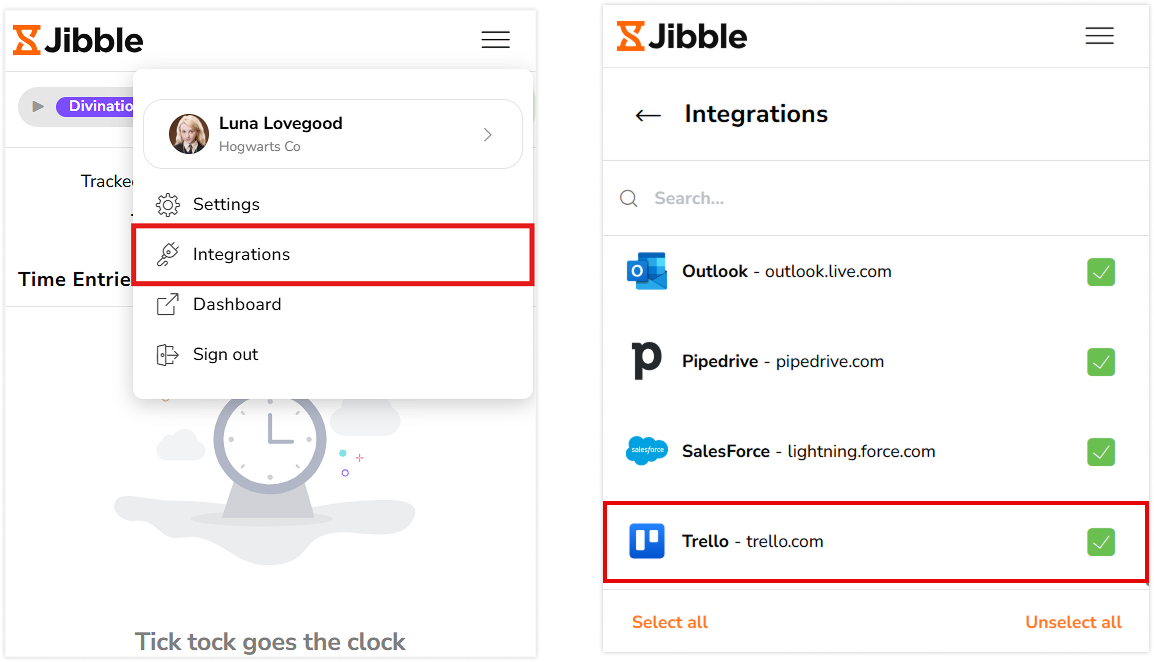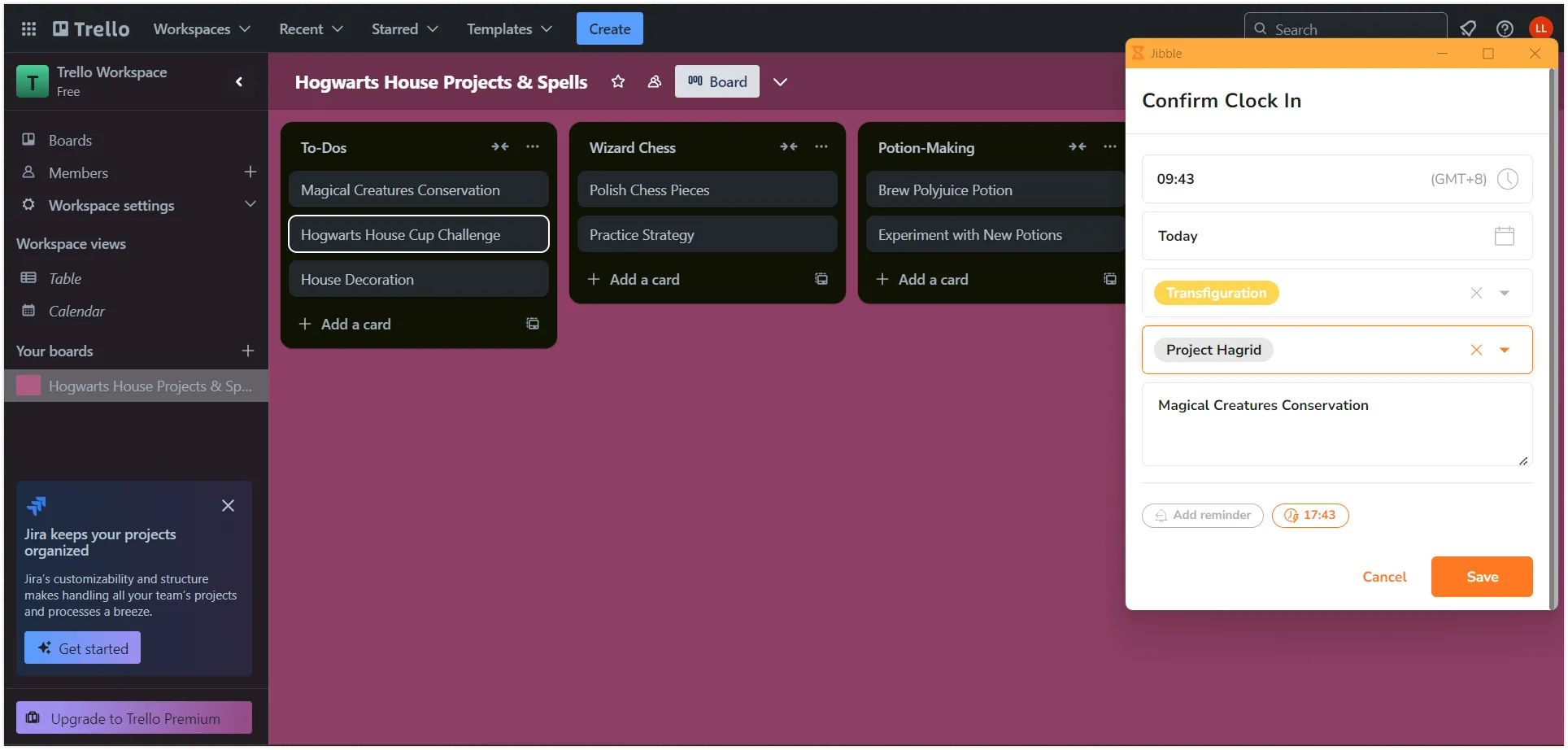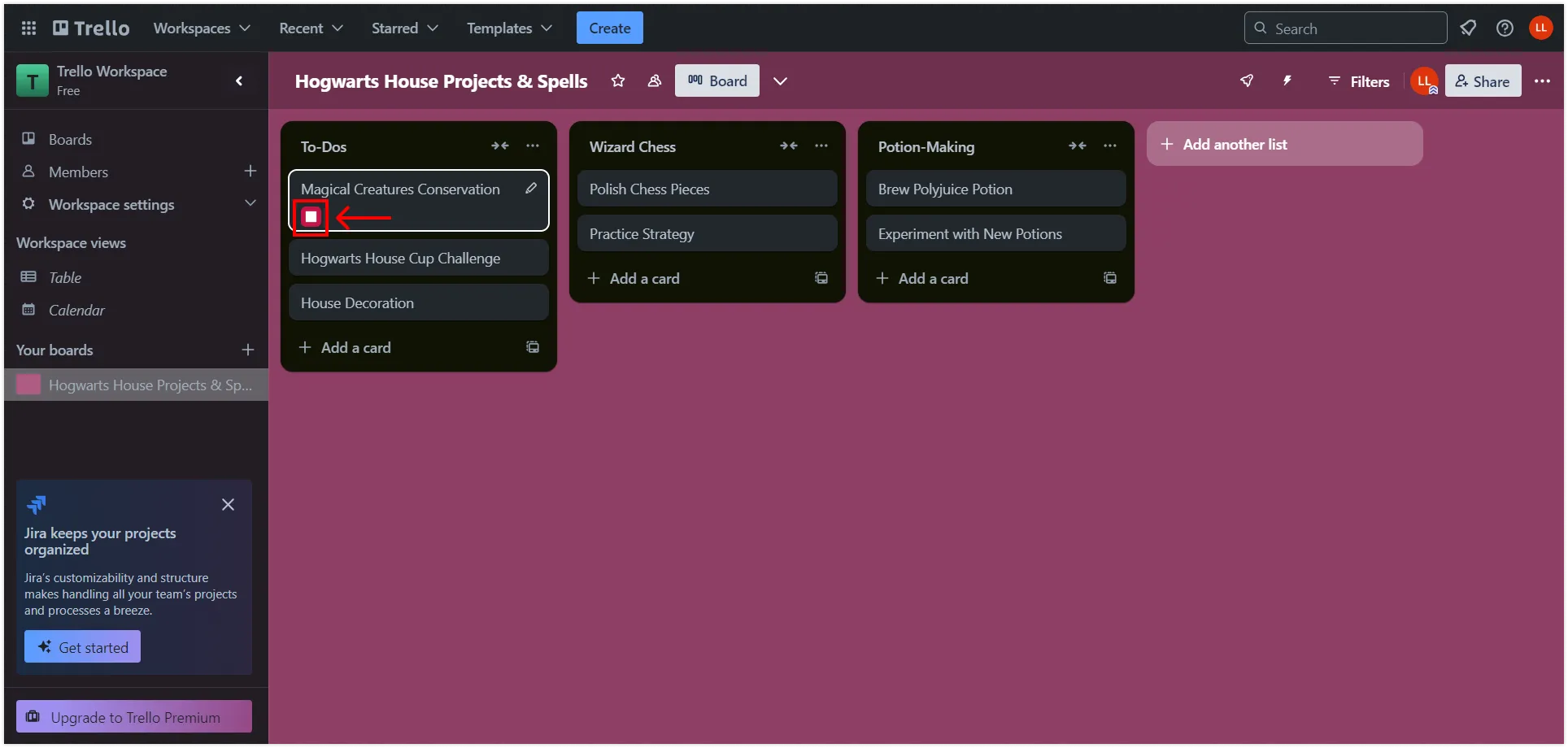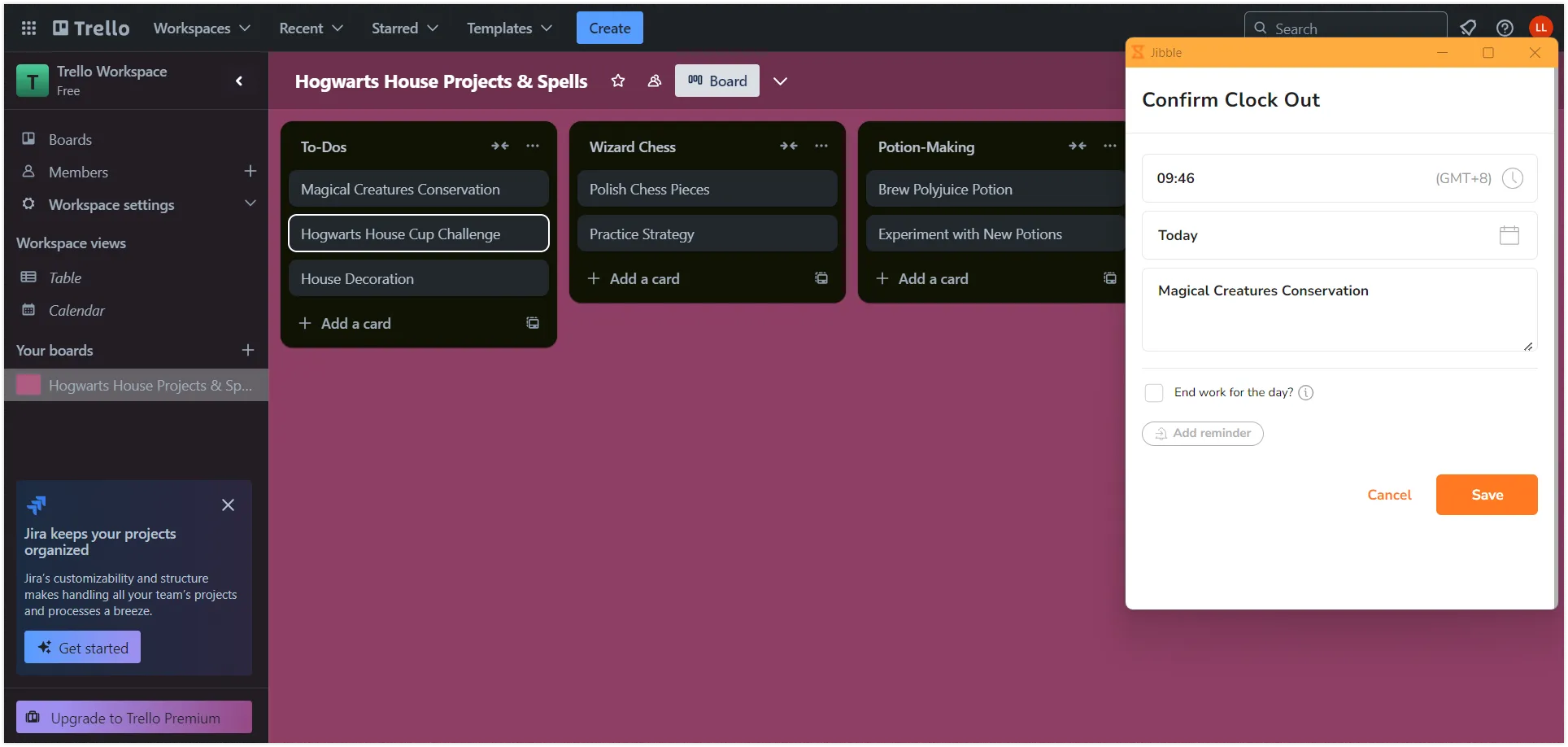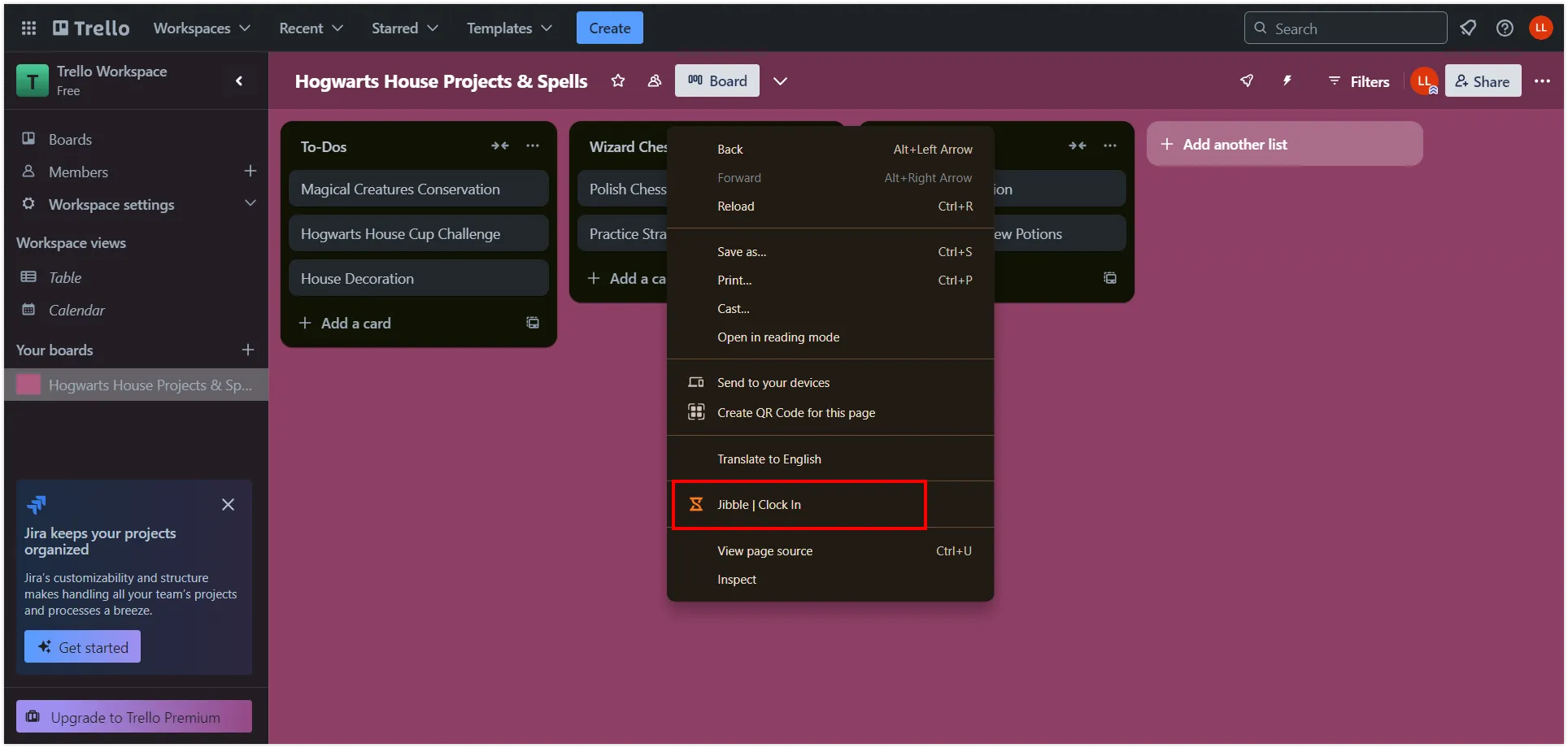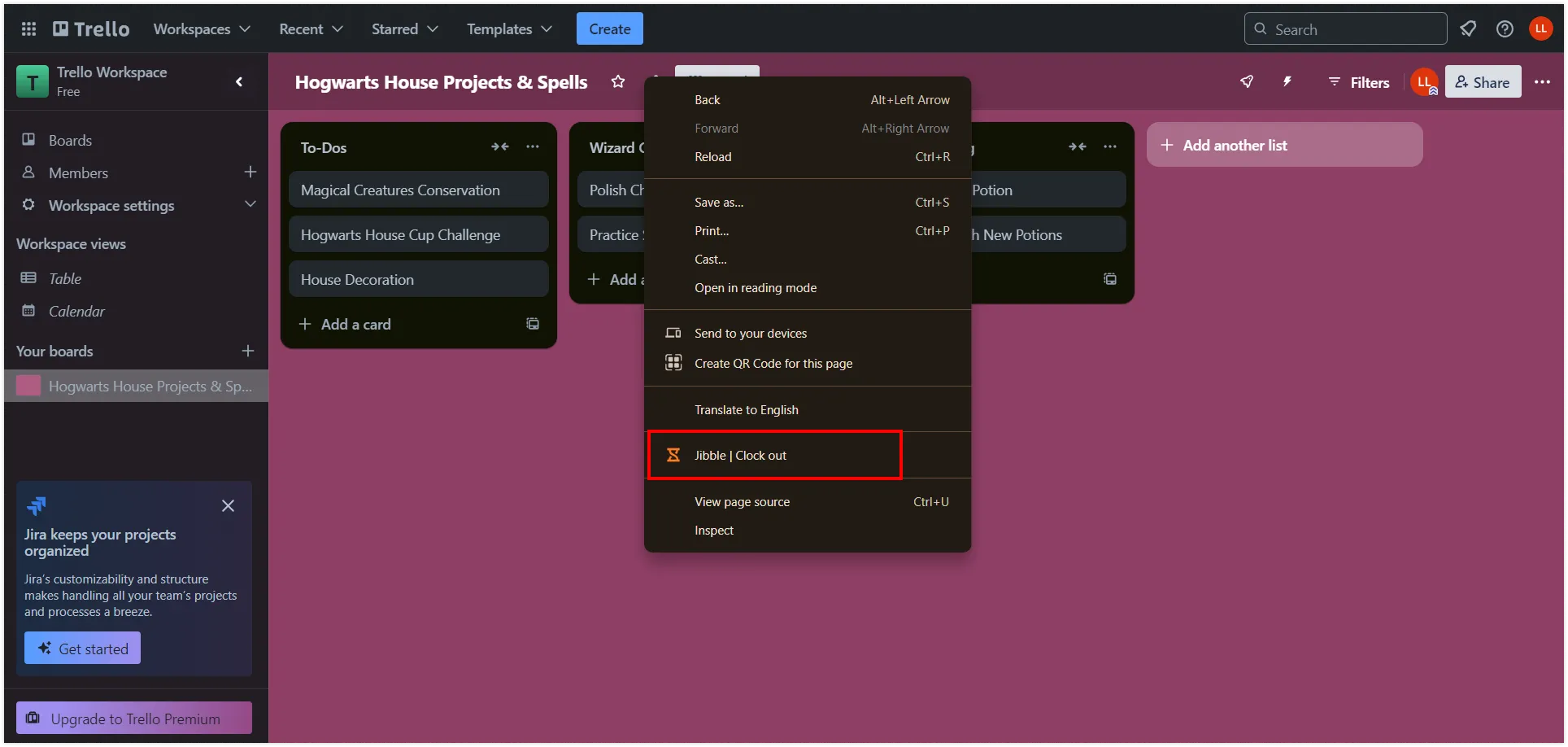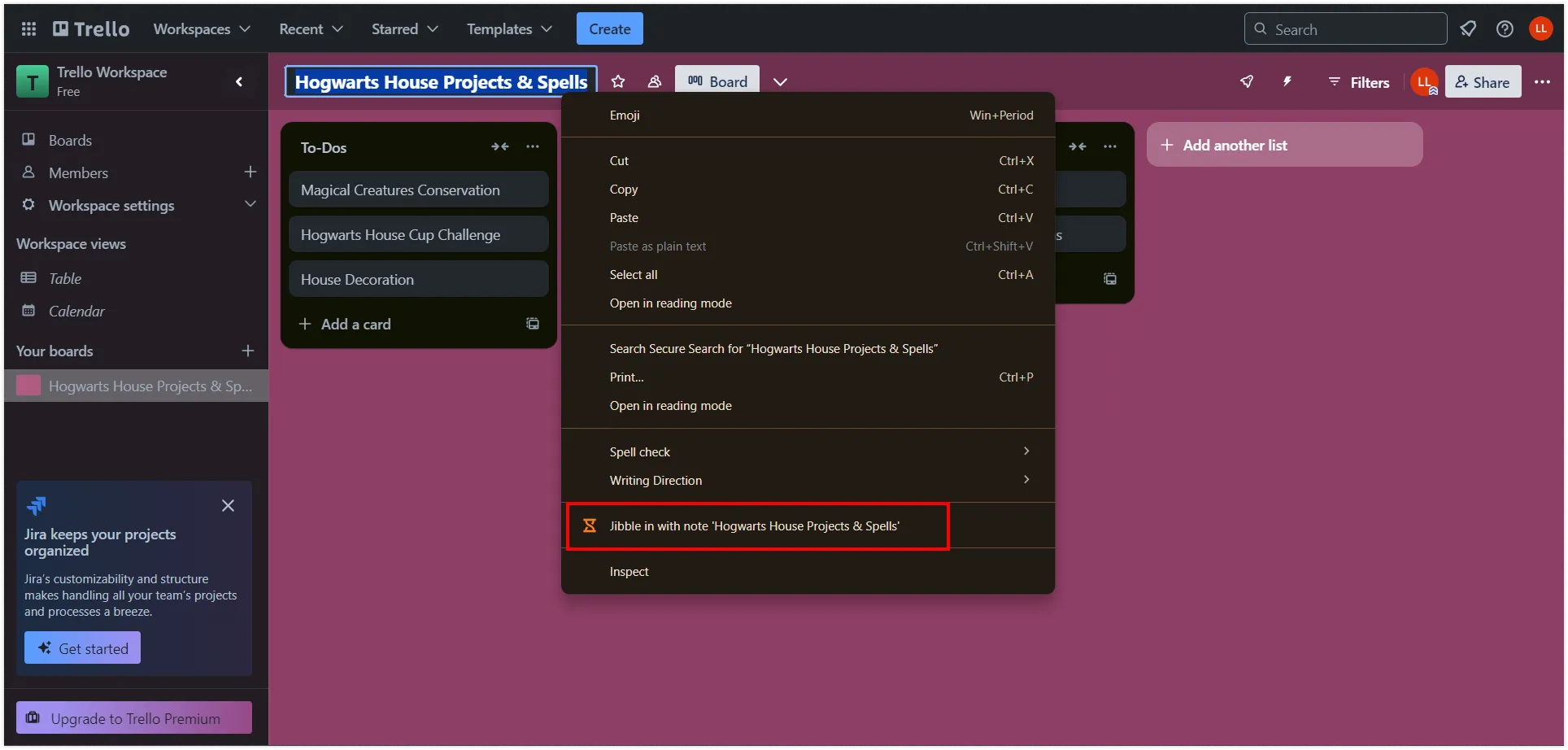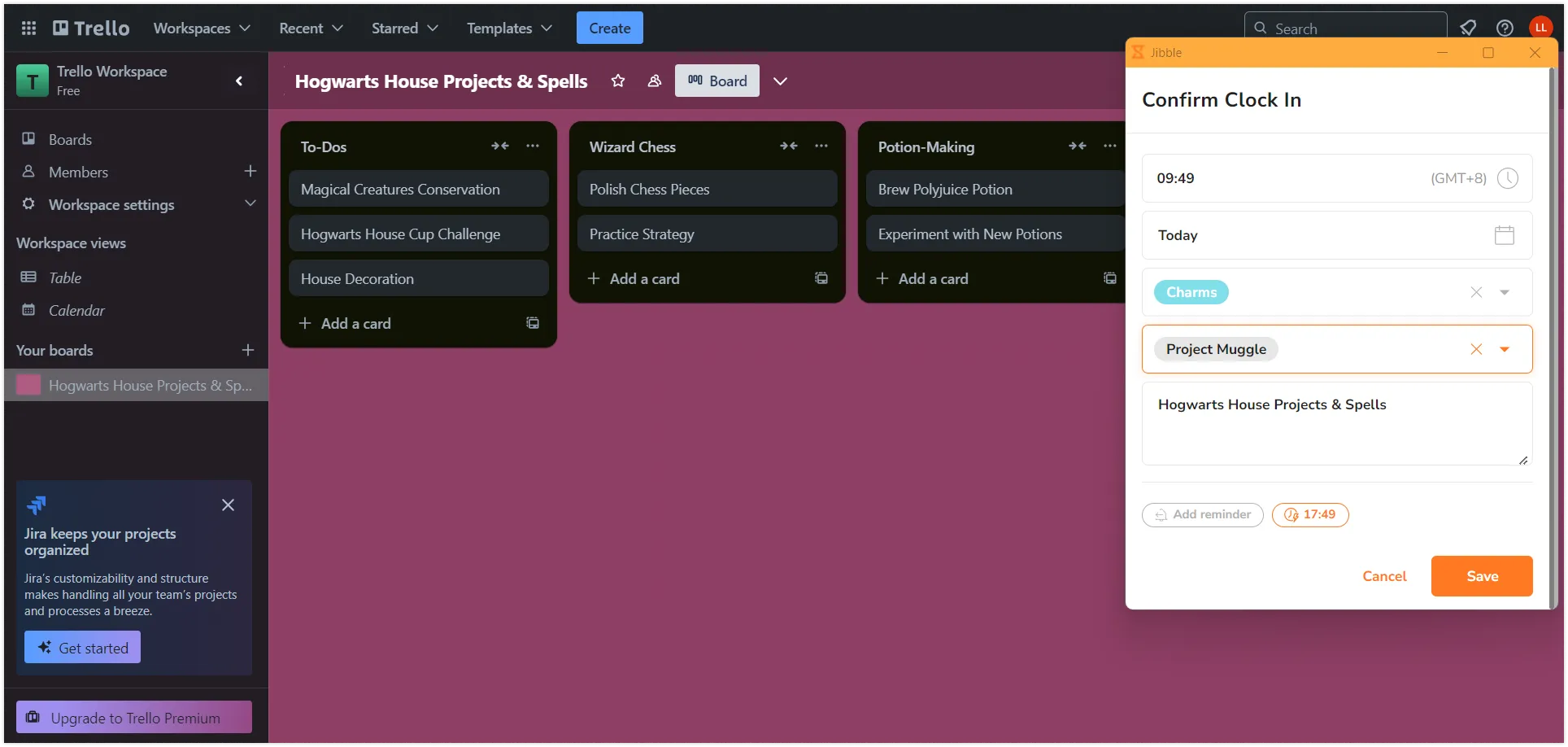Trelloで時間を記録するには?
時間記録をTrelloワークフローに簡単に連携して、生産性を向上させ、タスクを正確に管理しましょう。
プロジェクトの調整、チームでの作業、課題の管理など、Trelloでタスクを整理・管理するには、正確な時間記録が不可欠です。
JibbleのChrome時間記録拡張機能を使用すると、Trelloの作業に時間記録をスムーズに組み込むことができます。
本記事では、以下について説明します:
JibbleのChrome拡張機能のインストール
- Jibble拡張機能は次の手順でインストールできます:
- Jibble Webアプリ経由:
- Jibbleアカウントにログインし、ダッシュボードで、[アプリを入手する]ボタンを探します。
- 案内が表示されたら、Chrome拡張機能を選択し、Chrome ウェブストアに移動します。
- Jibbleアカウントにログインし、ダッシュボードで、[アプリを入手する]ボタンを探します。
- Chrome ウェブストアから直接インストール:
- Chrome ウェブストアにアクセスし、Jibbleタイムトラッカーを検索します。
- Jibble Webアプリ経由:
- 拡張機能をインストールするには、[Chrome に追加]をクリックします。
- インストール後、ブラウザのツールバーにアイコンが表示されます。
- 拡張機能にアクセスするには、Chromeツールバーの右上隅にあるパズルピースアイコンをクリックします。
- Trelloで作業する際に簡単にアクセスできるよう、Jibbleタイムトラッカーの横にあるピンアイコンをクリックして固定します。
TrelloとJibbleの連携
- Trelloアカウントにログインします。
- ChromeのツールバーにあるJibbleアイコンをクリックします。
- Jibbleアカウントにサインインするか、未登録の場合は新しくアカウントを作成してください。
- 拡張機能の右上隅にある三本線アイコンをクリックします。
- [連携]を選択します。
- Trelloのチェックボックスが選択されていることを確認してください。
Trelloで時間記録
拡張機能の設定が完了すると、Trelloでタスクの時間を記録できるようになります。以下の手順に従って、Trello内で直接時間を記録してください:
-
Jibbleタイマーを使う場合
- Trelloを開き、時間を記録したいタスクがあるボードを開きます。
- ボードビューでは、各カードにオレンジ色の再生ボタンが表示されます。
- カードにカーソルを合わせると、[Jibble 開始]ボタンが表示されます。
- 時間記録を開始するには、再生ボタンまたは[Jibble 開始]ボタンをクリックします。
- ポップアップウィンドウが表示され、作業とプロジェクトを選択できます。
- メモ欄には、Trelloのカードタイトルに基づいて自動的に内容が入力されます。
- [保存]をクリックするとタイマーが始まります。
- 開始すると、タイマーが赤い停止ボタンまたは[Jibble 終了]ボタンに変わります。
- 赤い停止ボタンまたは[Jibble 終了]ボタンをクリックし、[保存]をクリックして時間記録を停止します。
-
キーボードショートカットを使う場合
- ChromeのツールバーにあるJibbleアイコンをクリックします。
- 右上の三本線をタップし、[設定]を選択します。
- [キーボードショートカット]のトグルを有効にします。
- 有効にすると、WindowsではCtrl+Shift+S、MacではCommand+Shift+Sのショートカットを使用して打刻できます。
- 終了するには、同じショートカットを使用します。
注:キーボードショートカットを使用する場合、以前に使用した作業およびプロジェクト(該当する場合)が自動的に適用され、追加のメモ入力は必要ありません。
-
右クリックを使う場合
- Trelloボード上の任意の場所を右クリックし、[Jibble|出勤]を選択します。
- 退勤するには、再度右クリックして[Jibble|退勤]を選択します。
注:右クリックで出勤または退勤を行う場合、以前に使用した作業およびプロジェクト(該当する場合)が自動的に適用され、メモの入力は不要です。
-
テキストのハイライトを使用する場合
- Trelloボード内の任意のテキストをハイライトします。
- ハイライトしたテキストを右クリックし、メニューから[メモ付きでJibble 開始]を選択します。
- ハイライトしたテキストがメモとして自動的に入力された状態で、打刻画面が表示されます。
- 必要に応じて作業とプロジェクトを選択し、[保存]をクリックして時間記録を開始します。